Étape 1 - Supprimer Delta Homes Chrome avec le panneau de configuration
Pour pouvoir supprimer Delta Homes Chrome de votre ordinateur, vous devez d'abord supprimer tout ce qui y est connecté et qui est présent sur votre ordinateur. Appuyez ensuite sur le bouton Démarrer attaché à la barre d'application ou sur le champ de recherche situé dans la partie supérieure droite de la écran de démarrage, tapez l'entrée panneau de commande et cliquez sur le premier résultat de recherche affiché. Sélectionnez ensuite l'article Désinstaller un programma qui se trouve en bas à gauche. Si vous ne trouvez pas l'article Désinstaller un programma recherchez le terme désinstaller dans la barre de recherche en haut à droite.
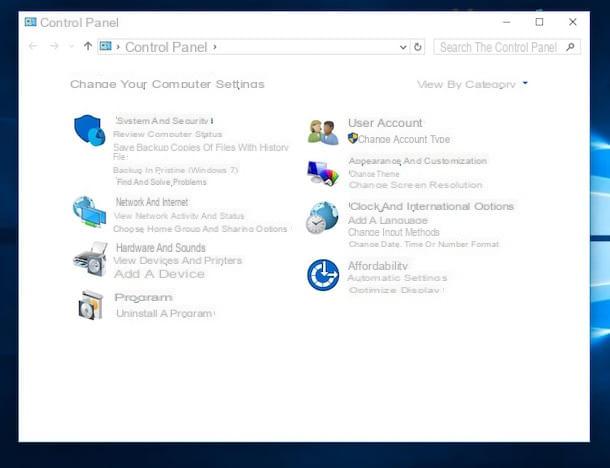
Dans la fenêtre qui s'affichera à vous à ce stade, essayez de localiser le ou les éléments faisant référence à Delta Homes, sélectionnez l'élément sur lequel vous souhaitez agir avec la souris puis cliquez sur le bouton Désinstaller situé en haut à droite. Suivez ensuite l'assistant qui s'affiche à l'écran pour supprimer Delta Homes Chrome. En clair, dans le cas où il y aurait plusieurs éléments faisant référence à Delta Homes vous devrez effectuer la procédure de désinstallation que je viens d'indiquer pour chacun d'eux.
Étape 2 - Supprimer Delta Homes Chrome avec iFixit
Si vous ne trouvez pas Delta Homes parmi les programmes installés sur votre ordinateur, n'ayez crainte, ce n'est pas vous qui avez des problèmes de vision mais il est fort probable que Delta Homes lui-même ne figure pas dans la liste des programmes installés sur votre PC. En effet, dans certains cas, pouvoir supprimer Delta Homes Chrome peut être très difficile justement parce que ce dernier n'apparaît pas dans la liste des logiciels installés sur l'ordinateur. Pour faire face à cela et dans tous les cas pour démarrer la procédure de suppression de Delta Homes Chrome, vous pouvez recourir à l'utilisation de Microsoft Fixit. Il s'agit d'un utilitaire mis à disposition par Microsoft qui vous permet de résoudre les problèmes de dysfonctionnement les plus courants et faciles à rencontrer sous Windows.
Procédez ensuite en cliquant ici afin de vous connecter au site Web de Microsoft Fixit puis appuyez sur le bouton Cours maintenant que vous trouvez placé en haut. Si vous êtes invité à enregistrer ou non le fichier pour exécuter Microsoft Fixit sur votre ordinateur, appuyez sur le bouton Sauver ou Télécharger et attendez que le téléchargement de l'outil soit lancé et terminé.
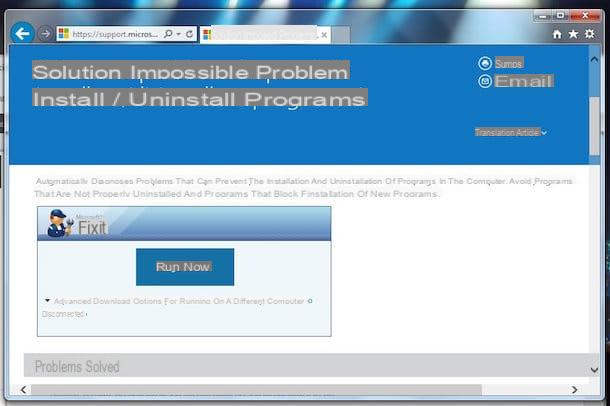
Une fois le téléchargement terminé, ouvrez le dossier Télécharger présent sur votre ordinateur puis cliquez sur le fichier que vous venez de télécharger (celui marqué d'une icône représentant un petit homme avec une salopette bleue et un chapeau). Appuyez sur le bouton Si puis attendez que le programme démarre.
Dans la nouvelle fenêtre qui s'ouvrira à ce stade, cliquez sur le bouton J ’accepte puis appuie sur la voix Détecter les problèmes et appliquer les correctifs automatiquement (recommandé). Sélectionnez ensuite l'article enlèvement puis sélectionnez l'article Maisons Delta à partir de la liste des programmes qui vous est présentée.
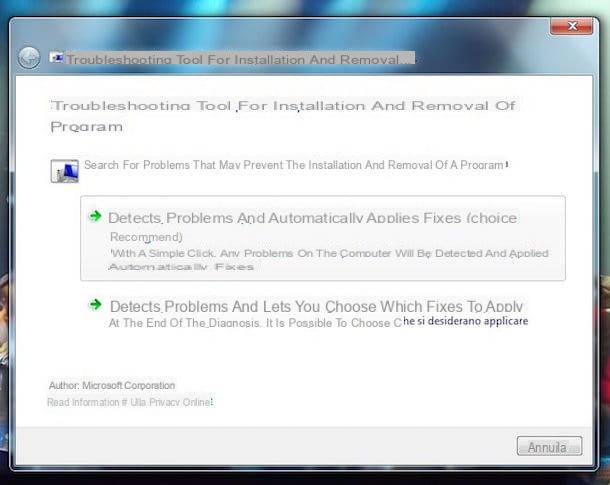
Étape 3 - Supprimer Delta Homes Chrome avec Malwarebytes Anti-Malware
Maintenant que vous avez enfin réussi à supprimer Delta Homes Chrome vous devez procéder en éliminant les éventuelles traces laissées par ce dernier sur le PC. Pour ce faire, je vous suggère d'utiliser Malwarebytes Anti-Malware, un programme gratuit qui peut supprimer les chevaux de Troie, les vers, les rootkits, les numéroteurs, les logiciels espions et d'autres types de logiciels malveillants de votre ordinateur sans marcher sur l'antivirus. Si vous vous souvenez bien, j'en ai parlé en profondeur dans mon article sur la façon d'éliminer les chevaux de Troie, cependant il en faut très peu pour apprendre à l'utiliser.
Procédez ensuite en allant télécharger Malwarebytes Anti-Malware sur votre PC. Pour ce faire cliquez ici pour vous connecter au site officiel du programme puis cliquez sur le bouton Commencez la période d'essai gratuite de 14 jours.
Une fois le téléchargement terminé, ouvrez, en double-cliquant dessus, le fichier que vous venez de télécharger (par ex. mbam-setup–2.xxexe) et, dans la fenêtre qui s'ouvre, cliquez d'abord sur Cours et alors Oui, OK e Avanti.
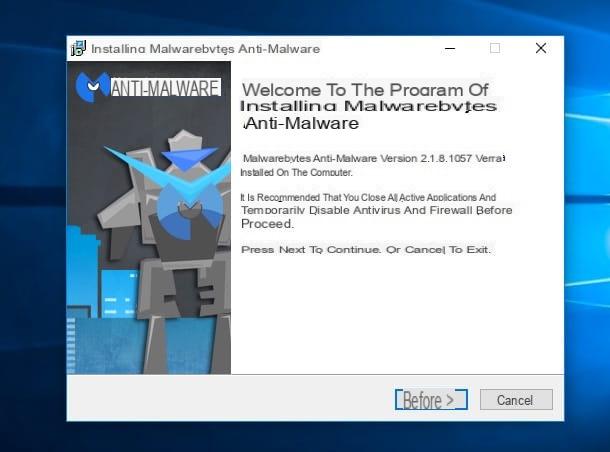
Acceptez les conditions d'utilisation du logiciel en cochant la case à côté de l'élément J'accepte les termes du contrat de licence et cliquez d'abord sur Avanti cinq fois de suite et ensuite Installer e Fins pour terminer la configuration. Désélectionnez également l'élément Activer l'essai gratuit de Malwarebytes Anti-Malware Pro.
À ce stade, Malwarebytes devrait démarrer automatiquement. Si cela ne se produit pas, double-cliquez sur l'icône du programme qui a été ajoutée au bureau.
Au premier lancement de Malwarebytes, attendez que les définitions antimalware les plus récentes soient téléchargées sur Internet et définissez pour le programme en allant dans l'onglet Paramètres et en sélectionnant l'article villeno dans le menu déroulant Langue.
Cliquez ensuite sur l'onglet balayage placé en haut, sélectionnez la section Recherche d'éléments nuisibles situé à gauche puis cliquez sur le bouton Lancer l'analyse. Attendez ensuite que le logiciel termine le contrôle de l'ensemble de l'ordinateur (prenez en compte le fait que cela peut prendre encore plus de 30 minutes). Lorsque l'opération est terminée, assurez-vous qu'il y a une coche à côté de toutes les menaces détectées et cliquez sur Appliquer des actions pour les éradiquer.
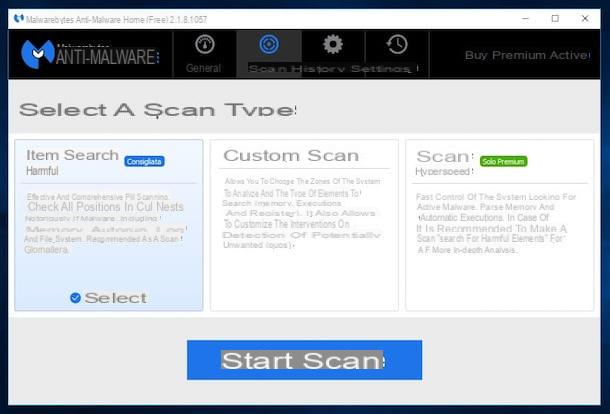
Mission accomplie! À ce stade, je ne peux m'empêcher de vous féliciter et de vous dire que vous devriez enfin avoir réussi à supprimer Delta Homes Chrome. Pour vous assurer que les choses sont bien comme ça et que tous les problèmes ont disparu, ouvrez Google Chrome et vérifiez qu'il n'y a plus de "bizarreries".
Comment supprimer Delta Homes Chrome







![Transférer les contacts de l'iPhone vers Android [5 Solutions] | iphonexpertise - Site Officiel](/images/posts/908ce54a1bfb138b22e768dd787230b9-0.jpg)

















